谷歌浏览器页面无法加载修复教程2025版
时间:2025-10-31
来源:谷歌浏览器官网
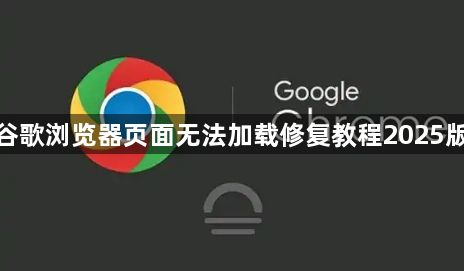
检查网络基础状态。观察任务栏右下角的网络图标是否显示正常连接,尝试打开其他网站验证能否顺利访问。若使用无线网络,重启路由器和调制解调器可刷新信号传输通道。进入浏览器设置中的代理配置页面,确保未启用任何代理服务器或选择自动检测模式,错误的代理设置会阻断网页内容获取路径。
清除缓存与站点数据。点击浏览器右上角三个点的菜单按钮,选择“更多工具”里的清除浏览数据选项。勾选包括缓存图片、文件及Cookie在内的所有临时存储内容,设定时间范围为全部历史记录后执行清理操作。残留的过期数据可能导致页面重复加载失败或显示异常。
管理扩展程序干扰。通过扩展管理界面暂时禁用所有已安装的插件,然后刷新无法加载的网页测试是否恢复正常。若确认由某个扩展引起冲突,可选择永久删除该组件或寻找替代方案。部分广告拦截类工具可能过度限制资源请求,需特别注意其过滤规则设置。
更新浏览器至最新版本。进入帮助菜单查看关于Chrome的信息页面,系统会自动检测并下载安装可用更新。新版本通常包含对已知兼容性问题的修复补丁,能够提升网页渲染引擎的稳定性和性能表现。完成升级后重新启动浏览器使改动生效。
重置浏览器初始配置。当常规方法无效时,使用设置中的重置功能将各项参数恢复默认值。此操作会保留书签、历史记录等个人资料,但移除所有自定义设置项。对于顽固性故障而言,这是快速恢复浏览器健康状态的有效手段。
通过上述步骤逐步排查和处理后,用户能够有效解决谷歌浏览器页面无法加载的问题。所有方法均基于官方技术支持文档推荐的实践方式,结合社区验证过的有效方案,可根据实际使用场景灵活组合调整。
猜你喜欢
Google浏览器如何设置默认打开方式为桌面版
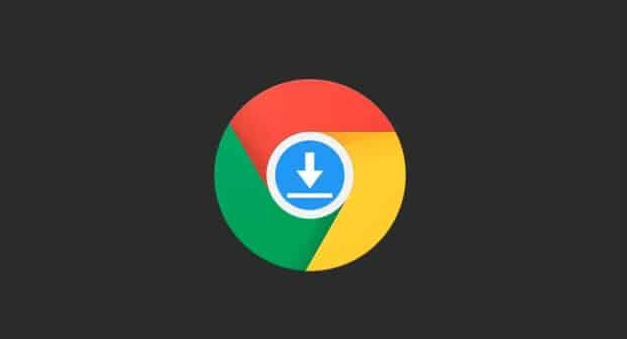 google浏览器打印功能优化完整方法
google浏览器打印功能优化完整方法
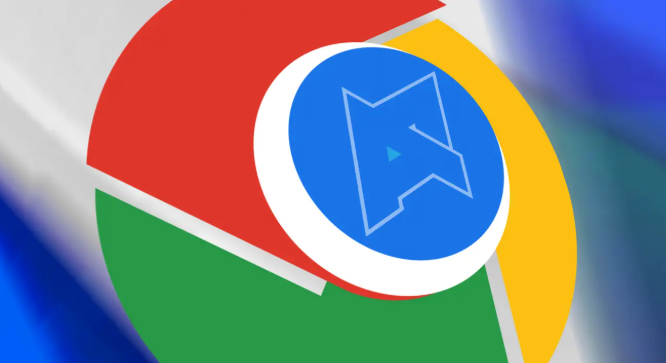 Chrome浏览器无法下载文件提示无权限处理
Chrome浏览器无法下载文件提示无权限处理
 谷歌浏览器如何通过增强隐私设置优化浏览器体验
谷歌浏览器如何通过增强隐私设置优化浏览器体验
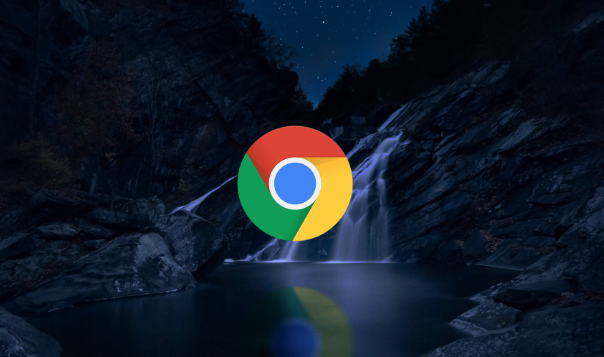
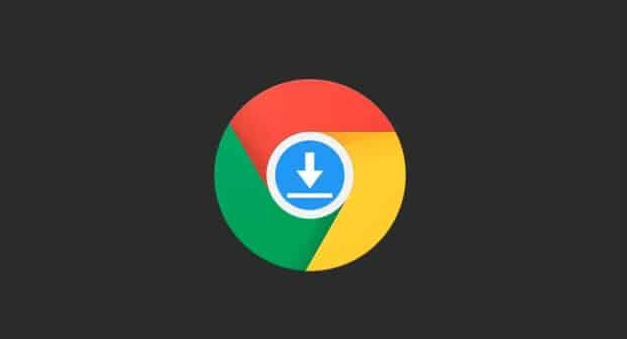
Google浏览器可通过修改UA或设置选项实现网页默认以桌面版方式打开,满足用户操作习惯。
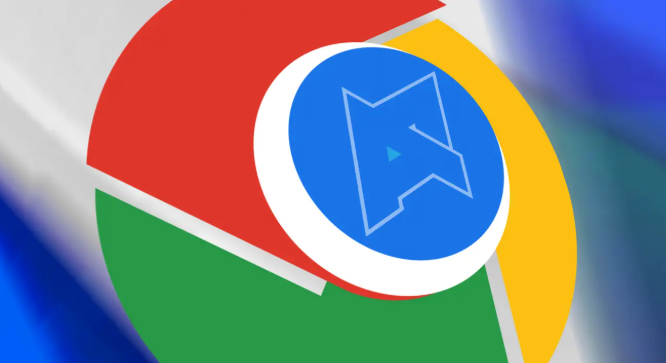
google浏览器打印功能优化帮助用户提升文档输出效率和排版质量。完整方法提供操作步骤,实现高质量打印体验。

下载文件时提示无权限,常见于浏览器权限设置或系统安全限制。用户通过调整权限配置和检查防火墙设置,能解决下载受阻问题。
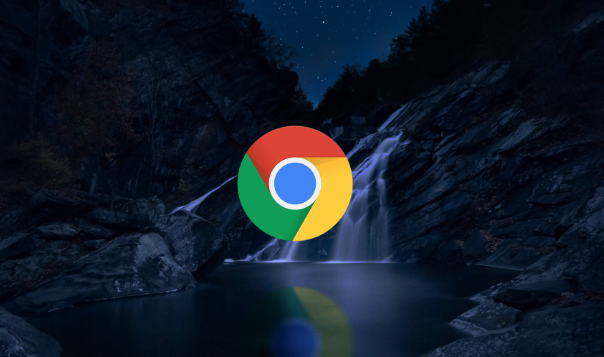
谷哥浏览器通过增强隐私设置优化浏览器体验,提供更高的隐私保护。了解如何调整隐私设置,让浏览器在保护个人数据的同时提升使用体验。

